当你用Word在处理文档的过程中遇到了不认识的英文单词时,大概首先会想到使用电子词典,但是不巧电脑中又没有装。其实Word中就自带了不错的文档翻译功能,而在最新的Word 2010中,除了以往的文档翻译、选词翻译和英语助手之外,还加入了一个“翻译屏幕提示”的功能,可以像电子词典一样进行屏幕取词翻译。
使用Word 2010打开一篇带有英文的文档,切换到“审阅”选项卡,单击“翻译”,选择下拉菜单中的“翻译屏幕提示”。
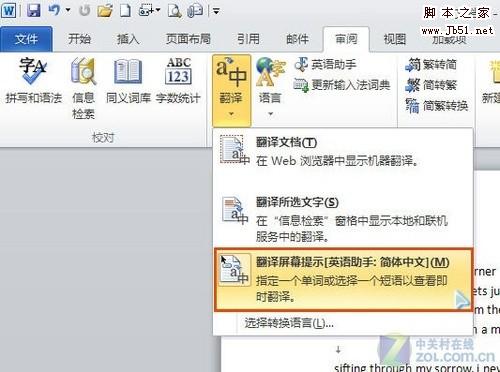
现在只要将鼠标指向一个单词或一个选定的短语,就会弹出一个浮动窗口显示翻译结果,不过此时这个窗口是半透明效果的,很难看清上面的文字。小编猜测这应该是为了避免鼠标在文档中划过时会不断弹出翻译窗口影响阅读而设计的,因此想要看清窗口中的字,只要将鼠标移动到浮动窗口上就可以了。
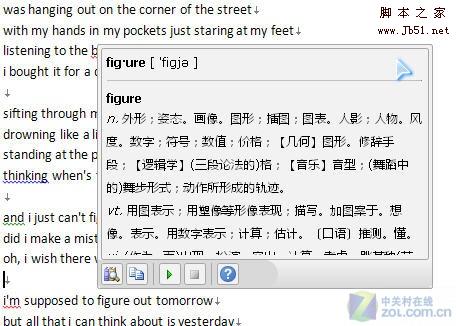
点击翻译屏幕提示窗口下方的“播放”按钮,还可以即时播放该单词或短语的读音。
Word 文档中绘图小技巧3则
Word文档中绘图小技巧3则。
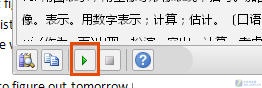
另外,点击“复制”按钮,还可以将窗口中的翻译结果全部复制下来。
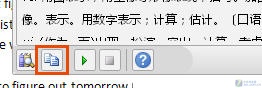
想要更深入的了解和学习这个单词,脚本之家提醒大家那就点击浮动窗口左下角的“展开”按钮,Word窗口右侧便会展开一个侧边栏显示单词的更详细解释和例句。
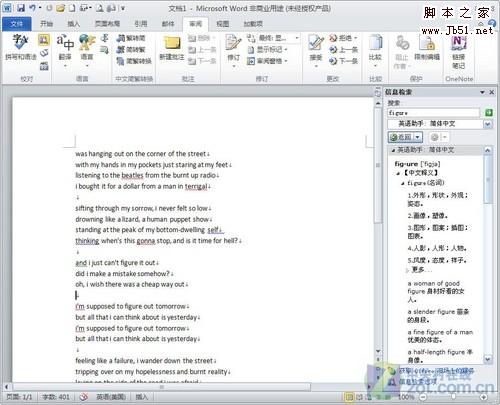
需要注意的是,目前的Office 2010程序中仅OneNote、Outlook、PowerPoint和Word可以使用翻译屏幕提示功能。
Word 2007 应用图片样式方法
在Word 2007文档中,用户可以为选中的Word 2007图片应用多种图片样式,包括透视、映像、边框、投影等多种样式,操作方法如下所述





